win10电脑屏幕往左偏怎么办_win10电脑屏幕往左偏处理方法
来源:zol
时间:2024-04-02 18:48:41 369浏览 收藏
对于一个文章开发者来说,牢固扎实的基础是十分重要的,golang学习网就来带大家一点点的掌握基础知识点。今天本篇文章带大家了解《win10电脑屏幕往左偏怎么办_win10电脑屏幕往左偏处理方法》,主要介绍了,希望对大家的知识积累有所帮助,快点收藏起来吧,否则需要时就找不到了!
1、使用显示器自动设置方式,在显示器的物理按钮中找Auto(自动)按钮按下,如无Auto按钮,可按下Menu(菜单)按钮,在其中寻找Auto(自动调整)选项选中确认。
2、使用显示器位置调整,如果显示器有该选项,可以在Menu(菜单)中找到,向左偏移的话需要向右调整,选择水平位置调整位置即可。
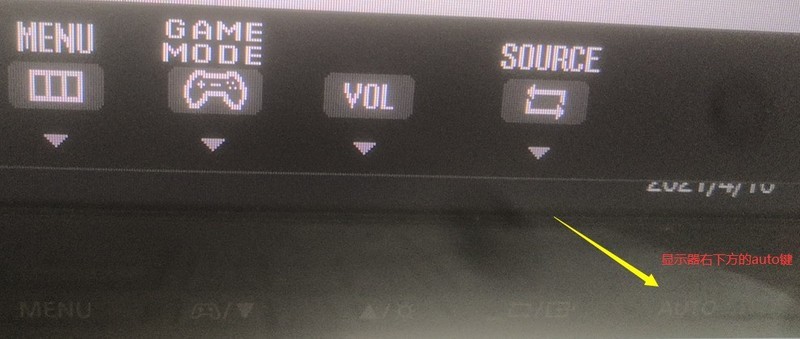
如果还不能解决的话,尝试更改桌面分辨率为最佳分辨率:
1、点击电脑屏幕左下方的开始菜单按钮,再点击设置图标。
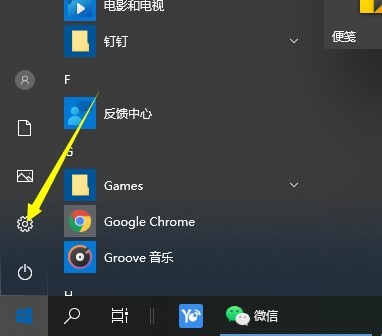
2、在设置界面点击系统图标,进入系统设置界面。
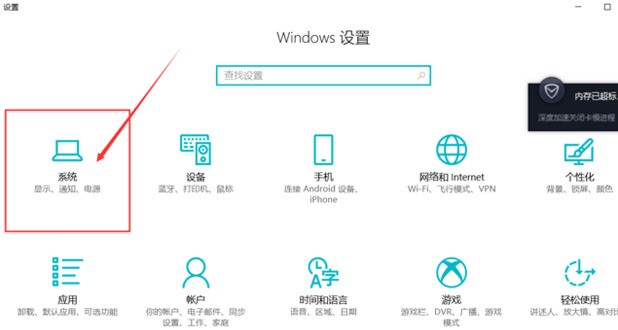
3、在新弹出的界面里找到分辨率选项,点击其下拉栏。
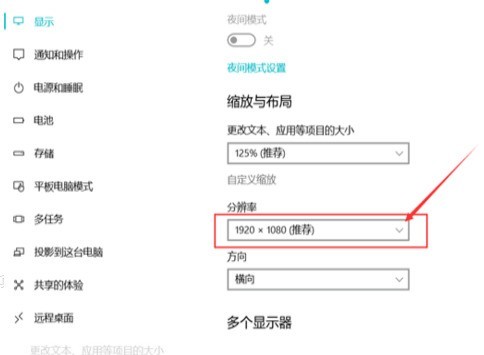
4、一般其推荐选项都是最佳选项,也可以根据自己的习惯选择其它的分辨率。
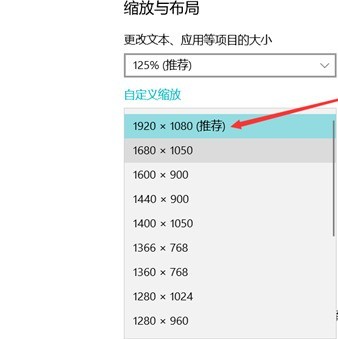
今天关于《win10电脑屏幕往左偏怎么办_win10电脑屏幕往左偏处理方法》的内容介绍就到此结束,如果有什么疑问或者建议,可以在golang学习网公众号下多多回复交流;文中若有不正之处,也希望回复留言以告知!
声明:本文转载于:zol 如有侵犯,请联系study_golang@163.com删除
相关阅读
更多>
-
501 收藏
-
501 收藏
-
501 收藏
-
501 收藏
-
501 收藏
最新阅读
更多>
-
135 收藏
-
266 收藏
-
421 收藏
-
111 收藏
-
435 收藏
-
462 收藏
-
231 收藏
-
416 收藏
-
209 收藏
-
424 收藏
-
157 收藏
-
159 收藏
课程推荐
更多>
-

- 前端进阶之JavaScript设计模式
- 设计模式是开发人员在软件开发过程中面临一般问题时的解决方案,代表了最佳的实践。本课程的主打内容包括JS常见设计模式以及具体应用场景,打造一站式知识长龙服务,适合有JS基础的同学学习。
- 立即学习 543次学习
-

- GO语言核心编程课程
- 本课程采用真实案例,全面具体可落地,从理论到实践,一步一步将GO核心编程技术、编程思想、底层实现融会贯通,使学习者贴近时代脉搏,做IT互联网时代的弄潮儿。
- 立即学习 516次学习
-

- 简单聊聊mysql8与网络通信
- 如有问题加微信:Le-studyg;在课程中,我们将首先介绍MySQL8的新特性,包括性能优化、安全增强、新数据类型等,帮助学生快速熟悉MySQL8的最新功能。接着,我们将深入解析MySQL的网络通信机制,包括协议、连接管理、数据传输等,让
- 立即学习 500次学习
-

- JavaScript正则表达式基础与实战
- 在任何一门编程语言中,正则表达式,都是一项重要的知识,它提供了高效的字符串匹配与捕获机制,可以极大的简化程序设计。
- 立即学习 487次学习
-

- 从零制作响应式网站—Grid布局
- 本系列教程将展示从零制作一个假想的网络科技公司官网,分为导航,轮播,关于我们,成功案例,服务流程,团队介绍,数据部分,公司动态,底部信息等内容区块。网站整体采用CSSGrid布局,支持响应式,有流畅过渡和展现动画。
- 立即学习 485次学习
